3 番目の iOS 18 パブリック ベータ版をインストールする方法
Apple は、iOS 18 と iPadOS 18 の 3 回目のベータ版をパブリック ベータ テスターに公開し、新しいソフトウェアを一般公開しました。ベータ版ソフトウェア用にデバイスを準備してインストールする方法については、読み続けてください。

「iOS 18」または「iPadOS 18」ベータ版を入手するためのサインアップは簡単です。これは、Apple の無料 Apple Beta Software Program に iPhone または iPad を登録することで実行できます。デバイスにソフトウェアをインストールするために完了する必要がある手順は、この記事の最後に記載されていますが、先に進む前に、考慮する価値のあることがいくつかあります。
私の iPhone には互換性がありますか? iOS 18?
iOS 18 は iOS 17 と同じ iPhone モデルと互換性があるため、次のデバイスが含まれます:
- iPhone 15
- iPhone 15 Plus
- iPhone 15 Pro
- iPhone 15 Pro Max
- iPhone 14
- iPhone 14 Plus
- iPhone 14 Pro
- iPhone 14 Pro Max
- iPhone 13
- iPhone 13 mini
- iPhone 13 Pro
- iPhone 13 Pro Max
- iPhone 12
- iPhone 12 mini
- iPhone 12 Pro
- iPhone 12 Pro Max
- iPhone 11
- iPhone 11 Pro
- iPhone 11 Pro Max
- iPhone XS
- iPhone XS Max
- iPhone XR
- iPhone SE (第 2 世代)
- iPhone SE (第 3 世代)
iPadOS 18 は、10.5 インチ iPad Pro および第 2 世代で使用されている A10X Fusion チップを搭載した iPad モデルのサポートを終了します。 12.9インチiPad Pro世代。第 6 世代 iPad も互換性リストから削除されますが、第 7 世代 iPad は引き続きサポートされます。つまり、iPadOS 18 は次の iPad モデルと互換性があります:
- iPad Pro: 2018 以降
- iPad Air: 2019 以降
- iPad mini: 2019 以降
- iPad: 2020 以降
お使いの iPad のモデルがわからない場合は、[設定] に移動してください-> 一般 -> バージョン情報を選択すると、そこにモデル名がリストされています。
iOS 18 パブリック ベータ版をインストールする必要がありますか?
アップデートをダウンロードする前に、次の点に注意してください。 Apple はメインの iPhone に iOS 18 ベータ版をインストールすることを推奨していないため、セカンダリ デバイスがある場合はそれを使用してください。これはベータ版のソフトウェアです。つまり、ソフトウェアの適切な動作を妨げたり、その他の問題を引き起こす可能性のあるバグや問題が頻繁に発生します。潜在的な問題が心配な場合は、インストールを控えて、Apple が今年後半に最終安定版リリースをリリースするまで待ってください。
まずデバイスのアーカイブ バックアップを作成してください
ベータ版の場合は、次の方法を使用してソフトウェアをインストールする前に必ず iOS デバイスをバックアップしてください。そうしないと、問題が発生した場合に iOS 17 に戻すことができなくなります。
- iPhone を付属のケーブルを使用して Mac に接続します。
- ダイアログ プロンプトで [許可] をクリックしてアクセサリの接続を許可します。
- Dock の Finder アイコンをクリックして Finder ウィンドウを開きます。
- ]サイドバーで iOS デバイスの名前をクリックします。
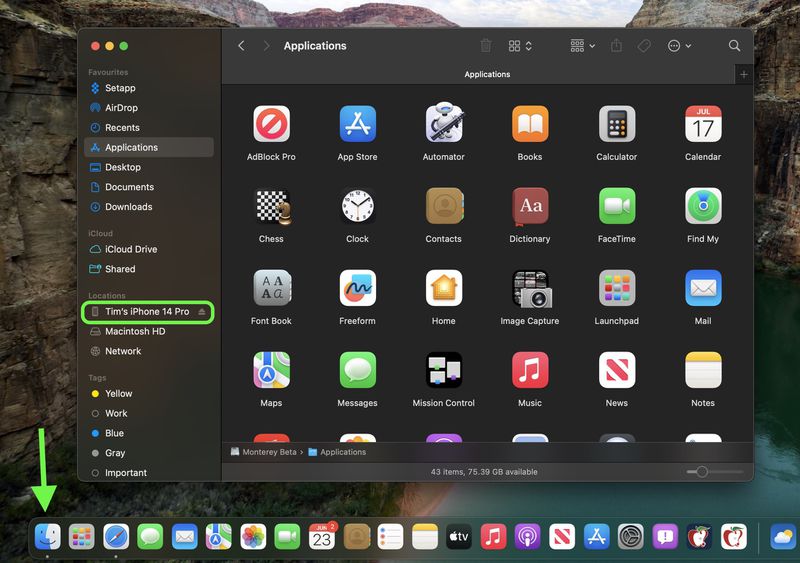
- デバイスを Mac に初めて接続する場合は、Finder ウィンドウで [信頼] をクリックします。 .
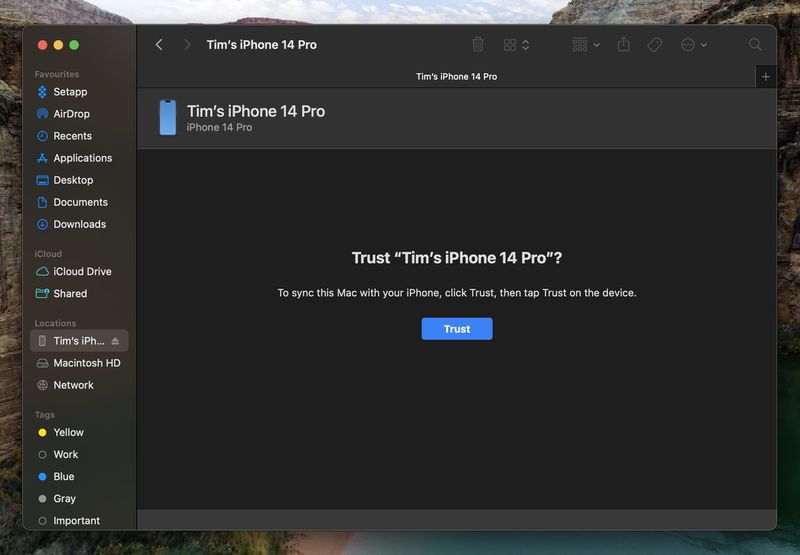
- プロンプトが表示されたらデバイスで [信頼] をタップし、確認のためにパスコードを入力します。
- [全般] タブで、 「iPad 上のすべてのデータをこの Mac にバックアップします。
- バックアップを暗号化する場合は、[ローカル バックアップを暗号化する] の横にあるチェックボックスをオンにして、データを保護するためのパスワードを入力します。 .
- 暗号化されたバックアップを作成したくない場合、またはすでに暗号化されたバックアップを設定している場合は、[今すぐバックアップ] をクリックします。バックアップが完了すると、[バックアップの管理] ボタンのすぐ上にある [全般] タブで最後のバックアップの日時が確認できます。

- 最後に、バックアップをアーカイブします。 [バックアップの管理] ➝ [バックアップ] を選択し、バックアップを右クリックして [アーカイブ] を選択します。
iPhone を手動または自動でバックアップしても、このバックアップは上書きされないことに注意してください。将来的には、同じ Finder 画面の [バックアップの復元...] オプションを使用していつでも復元できます。
iOS 18 パブリック ベータのダウンロード方法
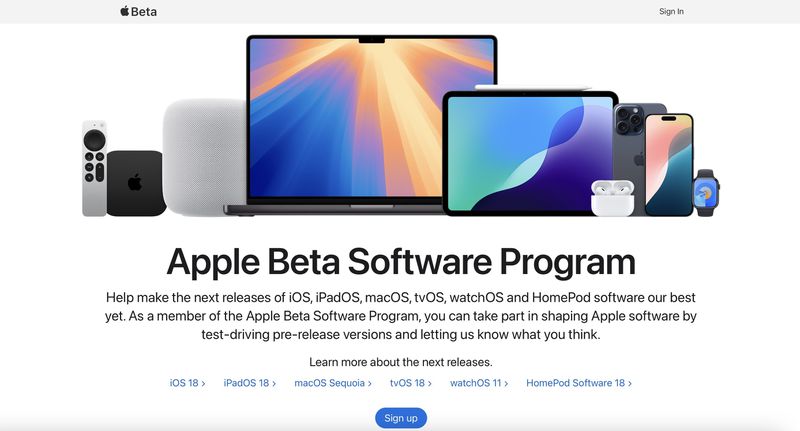
- iOS デバイスで Safari を開き、Apple Beta Software Program の Web サイトに移動します。
- [サインアップ] ボタンをタップして Apple ID を入力します。認証情報を入力するか、以前のアップデートのベータ テストにサインアップしている場合は Apple ID でサインインします。
- 必要に応じて、Apple ベータ ソフトウェア プログラムの利用規約に同意します。
- サインイン後, パブリック ベータ版のガイドであるメイン画面が表示されます。 [iOS] (iPad にインストールしている場合は iPadOS) をクリックします。
- Apple の手順をよく読み、[はじめに] セクションのリンクを使用して、iOS デバイスの登録を選択します。
- Apple の指示に従うか、上記のチュートリアルを使用して、Finder を使用して iOS の現在のバージョンのアーカイブ バックアップを必ず作成してください。これにより、必要に応じて iOS 17 にダウングレードできるようになり、iOS 18 のテスト体験を楽しめない場合には非常に重要です。
- iOS または iPadOS デバイスで、[設定] -> [一般] -> [ソフトウェア] に移動します。 [アップデート] -> [ベータアップデート] を選択し、インストールする iOS 18 パブリック ベータを選択します。
- ベータ アップデートがダウンロードされたら、[今すぐインストール] をタップしてセットアップできます。そこから、iPhone がインストールされます。ソフトウェアをインストールして再起動すると、iOS 18 ソフトウェアが起動して実行されます。
デバイスが iOS 16.3 以前を実行している場合は、iOS 18 ソフトウェアをダウンロードする必要があることに注意してください。登録後の 18 構成プロファイル。 iPhone で beta.apple.com/profile に移動して、構成プロファイルをダウンロードします。プロファイルがダウンロードされると、iPhone に通知が届きます。 [設定] を開き、プロファイルをタップし、画面上の指示に従ってインストールを許可します。
iOS 18 の機能
iOS 18 では、オペレーティング システムに深く統合された AI 機能スイートである Apple Intelligence が導入されています。 。まだすべての機能が利用できるわけではありませんが、アプリ全体でテキストを書き直し、磨き、校正し、要約するためのライティング ツールが含まれています。 Image Playground を使用してカスタム画像を生成したり、Genmoji 機能を使用してカスタム絵文字を作成したりすることもできます。さらに、Siri は全面的な見直しが行われています。ただし、Apple Intelligence はベータ版ではまだ有効になっていないことに注意してください。
AI 機能 (iPhone 15 Pro モデルと M シリーズ iPad 専用) に加えて、「iOS 18」では再設計された機能が導入されています。アプリのアイコンやウィジェットを空きスペースで再配置できるホーム画面。また、色合いのオプションとダーク モード用の新しい暗い色も含まれています。
- iOS 18 ベータ版から iOS 17 にダウングレードする方法
コントロール センターが刷新され、新しいコントロール ギャラリーから機能させたいものを選択してください。複数のページを使用できるため、関連するコントロールをグループ化し、そのサイズをカスタマイズできます。さらに、ロック画面の懐中電灯とカメラのアイコンを入れ替えることができ、「iPhone 15 Pro」のアクションボタンのコントロールセンターオプションを選択できるようになりました。
Safari には Web ページの概要ビューが追加され、次の内容を確認できるようになりました。重要な情報が一目でわかります。写真アプリが改良され、最高の画像をより効果的に強調できるようになりました。新しいパスワード アプリにより、保存したパスワードとログイン情報へのアクセスが効率化され、Face ID または Touch ID を使用してあらゆるアプリを保護できるようになりました。
「iOS 18」と「iPadOS 18」には、ここで紹介されていない新機能が他にもたくさんあります。さらに詳しく知りたい場合は、iOS 18 のまとめと iPadOS 18 のまとめを必ずチェックしてください。 iOS 18 は秋に正式に公開される予定です。
関連まとめ: iOS 18、iPadOS 18関連フォーラム: iOS 18、iPadOS 18-
 iOS 18は、iPhoneアプリを非表示にする方法を教えてくれますiOS 18では、Appleには、iPhoneで個々のアプリをロックしたり非表示にするための専用オプションが含まれています。これは、デバイスがロック解除されていても、機密データを含む特定のアプリにプライバシーとセキュリティの追加レイヤーを追加できることを意味します。それ、または彼らは隠されているの...テクノロジー周辺機器 2025-04-14に投稿されました
iOS 18は、iPhoneアプリを非表示にする方法を教えてくれますiOS 18では、Appleには、iPhoneで個々のアプリをロックしたり非表示にするための専用オプションが含まれています。これは、デバイスがロック解除されていても、機密データを含む特定のアプリにプライバシーとセキュリティの追加レイヤーを追加できることを意味します。それ、または彼らは隠されているの...テクノロジー周辺機器 2025-04-14に投稿されました -
 8bitdoは新しい究極の2cを起動します:わずか35ドルで有線ワイヤレスハンドル8bitdoは、Pro 2オプションの新しいペアを提供するためにHot On Hot On Hotで特別エディションコントローラーの別の新しいセットを導入しました。今回、同社は同じコントローラーのPCバージョンを提示してから2か月も経たないUltimate 2Cを更新しました。以下の写真が示...テクノロジー周辺機器 2025-04-14に投稿されました
8bitdoは新しい究極の2cを起動します:わずか35ドルで有線ワイヤレスハンドル8bitdoは、Pro 2オプションの新しいペアを提供するためにHot On Hot On Hotで特別エディションコントローラーの別の新しいセットを導入しました。今回、同社は同じコントローラーのPCバージョンを提示してから2か月も経たないUltimate 2Cを更新しました。以下の写真が示...テクノロジー周辺機器 2025-04-14に投稿されました -
 OnePlus 13の新しいカメラアイランドデザインが漏れましたOnePlusはすぐに新しいフラッグシップ電話を起動する予定であり、Snapdragon 8 Gen 4を搭載する予定です。スマートフォンの公式の詳細はまだありませんが、Qualcommが次世代チップを発表した直後に中国で発売されるはずです。 同社は、今後のフラッグシップの公式写真も明らか...テクノロジー周辺機器 2025-04-13に投稿されました
OnePlus 13の新しいカメラアイランドデザインが漏れましたOnePlusはすぐに新しいフラッグシップ電話を起動する予定であり、Snapdragon 8 Gen 4を搭載する予定です。スマートフォンの公式の詳細はまだありませんが、Qualcommが次世代チップを発表した直後に中国で発売されるはずです。 同社は、今後のフラッグシップの公式写真も明らか...テクノロジー周辺機器 2025-04-13に投稿されました -
 iOS 18.3機能:iOS 18.3のすべての新しい機能iOS 18.3はiOS 18オペレーティングシステムの3番目のメジャーアップデートであり、iOS 18.1またはiOS 18.2ほどリッチな機能ではありませんが、他の微調整、ブグの修正、セキュリティの更新と同様に、いくつかのアップルインテリジェンスの変更があります。 18.3。 Apple I...テクノロジー周辺機器 2025-03-23に投稿されました
iOS 18.3機能:iOS 18.3のすべての新しい機能iOS 18.3はiOS 18オペレーティングシステムの3番目のメジャーアップデートであり、iOS 18.1またはiOS 18.2ほどリッチな機能ではありませんが、他の微調整、ブグの修正、セキュリティの更新と同様に、いくつかのアップルインテリジェンスの変更があります。 18.3。 Apple I...テクノロジー周辺機器 2025-03-23に投稿されました -
 Intel Core Ultra 7 258V Beats AMD Ryzen Z1 Extreme in a Game BenchmarkIntel Lunar LakeのラインナップにはXe2 LPG IGPUが特徴であり、同社は、ハイエンドCPUの一部にあるARC 140Vは「世界最高の組み込みGPU」であると述べています。新しいプロセッサをフィーチャーしたラップトップはまだ棚に衝突していませんが、Xユーザー@Gawros...テクノロジー周辺機器 2025-03-22に投稿されました
Intel Core Ultra 7 258V Beats AMD Ryzen Z1 Extreme in a Game BenchmarkIntel Lunar LakeのラインナップにはXe2 LPG IGPUが特徴であり、同社は、ハイエンドCPUの一部にあるARC 140Vは「世界最高の組み込みGPU」であると述べています。新しいプロセッサをフィーチャーしたラップトップはまだ棚に衝突していませんが、Xユーザー@Gawros...テクノロジー周辺機器 2025-03-22に投稿されました -
 Infinix Zero Flip \ 'のリークスペックとレンダリングは、Tecno \の最新のフリップフォンとの印象的な類似性を明らかにしますInfinixは、最初の折りたたみ式スマートフォンをまもなく発表することが期待され、その発売に先立ち、Infinix Zero Flipと呼ばれる電話のレンダリングと仕様は、オンラインで浮上していると思われます。リークされたプレスドキュメント。 インフィニックスゼロフリップは、リークされた...テクノロジー周辺機器 2025-02-25に投稿されました
Infinix Zero Flip \ 'のリークスペックとレンダリングは、Tecno \の最新のフリップフォンとの印象的な類似性を明らかにしますInfinixは、最初の折りたたみ式スマートフォンをまもなく発表することが期待され、その発売に先立ち、Infinix Zero Flipと呼ばれる電話のレンダリングと仕様は、オンラインで浮上していると思われます。リークされたプレスドキュメント。 インフィニックスゼロフリップは、リークされた...テクノロジー周辺機器 2025-02-25に投稿されました -
 Apple Intelligenceについて知る必要があるすべてApple Intelligenceは、Appleが2024年6月にWWDCでプレビューした人工知能機能セットと呼んでいるものです。iOS18.1、iPados 18.1、およびMacos Sequoia 15.1で発売された最初のApple Intelligenceの機能は、これが最初の味に過ぎ...テクノロジー周辺機器 2025-02-23に投稿されました
Apple Intelligenceについて知る必要があるすべてApple Intelligenceは、Appleが2024年6月にWWDCでプレビューした人工知能機能セットと呼んでいるものです。iOS18.1、iPados 18.1、およびMacos Sequoia 15.1で発売された最初のApple Intelligenceの機能は、これが最初の味に過ぎ...テクノロジー周辺機器 2025-02-23に投稿されました -
 Lenovoは、2024 Legion Y700ゲームタブレットの新しいカラーオプションを明らかにしますLenovoは、9月29日に中国で2024 Legion Y700を発売する準備をしています。この新しいAndroidゲームタブレットは、Redmagic Novaに反対し、同社はすでにデバイスのほとんどすべての仕様を確認しています。現在、完全な発表の数時間前に、2番目のカラーウェイを確認し...テクノロジー周辺機器 2025-02-07に投稿しました
Lenovoは、2024 Legion Y700ゲームタブレットの新しいカラーオプションを明らかにしますLenovoは、9月29日に中国で2024 Legion Y700を発売する準備をしています。この新しいAndroidゲームタブレットは、Redmagic Novaに反対し、同社はすでにデバイスのほとんどすべての仕様を確認しています。現在、完全な発表の数時間前に、2番目のカラーウェイを確認し...テクノロジー周辺機器 2025-02-07に投稿しました -
 INZONE M9 II: ソニー、4K解像度と750ニトのピーク輝度を備えた新しい「PS5に最適」なゲームモニターを発売INZONE M9 II は、発売から 2 年余りが経過した INZONE M9 の直接の後継機として登場します。ちなみに、ソニーは本日、INZONE M10Sも発表しましたが、これについては別途取り上げました。 INZONE M9 II に関しては、ソニーは 4K でネイティブに出力する 27 イ...テクノロジー周辺機器 2024 年 12 月 21 日に公開
INZONE M9 II: ソニー、4K解像度と750ニトのピーク輝度を備えた新しい「PS5に最適」なゲームモニターを発売INZONE M9 II は、発売から 2 年余りが経過した INZONE M9 の直接の後継機として登場します。ちなみに、ソニーは本日、INZONE M10Sも発表しましたが、これについては別途取り上げました。 INZONE M9 II に関しては、ソニーは 4K でネイティブに出力する 27 イ...テクノロジー周辺機器 2024 年 12 月 21 日に公開 -
 Acer、Intel Lunar Lake ノートパソコンの発表日を確認先月、インテルは新しい Core Ultra 200 シリーズ チップを 9 月 3 日に発売することを確認しました。 Acerは今回、Next@Acerイベントを9月4日に開催すると発表しており、同社がLunar Lakeラップトップをいち早く導入する企業になることを示唆している。 もちろん、Ne...テクノロジー周辺機器 2024 年 12 月 21 日に公開
Acer、Intel Lunar Lake ノートパソコンの発表日を確認先月、インテルは新しい Core Ultra 200 シリーズ チップを 9 月 3 日に発売することを確認しました。 Acerは今回、Next@Acerイベントを9月4日に開催すると発表しており、同社がLunar Lakeラップトップをいち早く導入する企業になることを示唆している。 もちろん、Ne...テクノロジー周辺機器 2024 年 12 月 21 日に公開 -
 AMD Ryzen 7 9800X3D は 10 月に発売される予定。 Ryzen 9 9950X3DとRyzen 9 9900X3Dは来年デビュー予定昨年、AMD は Ryzen 7 7800X3D よりも先に Ryzen 9 7950X3D と Ryzen 9 7900X3D を発売しましたが、数週間後に発売されました。それ以来、Ryzen 5 5600X3D、Ryzen 7 5700X3D、Ryzen 5 7600X3D など、多数の新しい ...テクノロジー周辺機器 2024 年 12 月 10 日に公開
AMD Ryzen 7 9800X3D は 10 月に発売される予定。 Ryzen 9 9950X3DとRyzen 9 9900X3Dは来年デビュー予定昨年、AMD は Ryzen 7 7800X3D よりも先に Ryzen 9 7950X3D と Ryzen 9 7900X3D を発売しましたが、数週間後に発売されました。それ以来、Ryzen 5 5600X3D、Ryzen 7 5700X3D、Ryzen 5 7600X3D など、多数の新しい ...テクノロジー周辺機器 2024 年 12 月 10 日に公開 -
 Steam は非常に人気のあるインディー ゲームを今日だけ無料で配布していますPress Any Button は、個人開発者の Eugene Zubko によって開発され、2021 年にリリースされたインディーズ アーケード ゲームです。物語は、人工知能である A-Eye を中心に展開します。実際に科学データ処理のために開発されました。 AI は退屈したため、ゲーム デザイ...テクノロジー周辺機器 2024 年 11 月 26 日に公開
Steam は非常に人気のあるインディー ゲームを今日だけ無料で配布していますPress Any Button は、個人開発者の Eugene Zubko によって開発され、2021 年にリリースされたインディーズ アーケード ゲームです。物語は、人工知能である A-Eye を中心に展開します。実際に科学データ処理のために開発されました。 AI は退屈したため、ゲーム デザイ...テクノロジー周辺機器 2024 年 11 月 26 日に公開 -
 ユービーアイソフトが東京ゲームショウ2024から撤退したため、アサシン クリード シャドウズのプレビューが中止になったと報じられている本日初め、ユービーアイソフトは「諸事情」により東京ゲームショウへのオンライン出演をキャンセルした。この発表はユービーアイソフトジャパンからの公式ツイート/投稿で確認され、同社はこう表明した。急な通知となったことを遺憾に思うとともに、ファンを安心させる言葉を発し、特にイベントの中止(当初は9月26日に...テクノロジー周辺機器 2024 年 11 月 25 日に公開
ユービーアイソフトが東京ゲームショウ2024から撤退したため、アサシン クリード シャドウズのプレビューが中止になったと報じられている本日初め、ユービーアイソフトは「諸事情」により東京ゲームショウへのオンライン出演をキャンセルした。この発表はユービーアイソフトジャパンからの公式ツイート/投稿で確認され、同社はこう表明した。急な通知となったことを遺憾に思うとともに、ファンを安心させる言葉を発し、特にイベントの中止(当初は9月26日に...テクノロジー周辺機器 2024 年 11 月 25 日に公開 -
 7年前のソニーゲームの価格が突然2倍にPlayStation 5 Pro の基本価格は 700 ドルで、ドライブとスタンドを含むフルパッケージの価格は最大 850 ドルになります。ソニーはこのコンソールが「熱心なゲーマー向けの完全なパッケージ」であると主張しているが、多くのファンは価格が高すぎると考えている。同社は現在、次の失敗を犯して...テクノロジー周辺機器 2024 年 11 月 22 日に公開
7年前のソニーゲームの価格が突然2倍にPlayStation 5 Pro の基本価格は 700 ドルで、ドライブとスタンドを含むフルパッケージの価格は最大 850 ドルになります。ソニーはこのコンソールが「熱心なゲーマー向けの完全なパッケージ」であると主張しているが、多くのファンは価格が高すぎると考えている。同社は現在、次の失敗を犯して...テクノロジー周辺機器 2024 年 11 月 22 日に公開 -
 取引 | RTX 4080、Core i9、32GB DDR5 を搭載した Beastly MSI Raider GE78 HX ゲーミング ノートパソコンが発売主にゲーミング ラップトップをデスクトップの代替品として使用しているゲーマーの場合、通常は大きな 17 インチ シャーシがより多くの機能を提供するため、MSI Raider GE78 HX のような大型ノートブックが最良の選択となる可能性があります。 RTX 4080 などのハイエンド専用グラフィッ...テクノロジー周辺機器 2024 年 11 月 20 日に公開
取引 | RTX 4080、Core i9、32GB DDR5 を搭載した Beastly MSI Raider GE78 HX ゲーミング ノートパソコンが発売主にゲーミング ラップトップをデスクトップの代替品として使用しているゲーマーの場合、通常は大きな 17 インチ シャーシがより多くの機能を提供するため、MSI Raider GE78 HX のような大型ノートブックが最良の選択となる可能性があります。 RTX 4080 などのハイエンド専用グラフィッ...テクノロジー周辺機器 2024 年 11 月 20 日に公開
中国語を勉強する
- 1 「歩く」は中国語で何と言いますか? 走路 中国語の発音、走路 中国語学習
- 2 「飛行機に乗る」は中国語で何と言いますか? 坐飞机 中国語の発音、坐飞机 中国語学習
- 3 「電車に乗る」は中国語で何と言いますか? 坐火车 中国語の発音、坐火车 中国語学習
- 4 「バスに乗る」は中国語で何と言いますか? 坐车 中国語の発音、坐车 中国語学習
- 5 中国語でドライブは何と言うでしょう? 开车 中国語の発音、开车 中国語学習
- 6 水泳は中国語で何と言うでしょう? 游泳 中国語の発音、游泳 中国語学習
- 7 中国語で自転車に乗るってなんて言うの? 骑自行车 中国語の発音、骑自行车 中国語学習
- 8 中国語で挨拶はなんて言うの? 你好中国語の発音、你好中国語学習
- 9 中国語でありがとうってなんて言うの? 谢谢中国語の発音、谢谢中国語学習
- 10 How to say goodbye in Chinese? 再见Chinese pronunciation, 再见Chinese learning

























